在当今社会,手机已经成为人们生活中不可或缺的一部分,手机上的WPS办公软件更是让办公变得更加便捷和高效,而手机版WPS的文档打印功能,则让我们可以随时随地将重要文件打印出来,方便我们在没有电脑的情况下也能完成打印工作。接下来我们就来了解一下手机WPS如何设置文档打印,让我们的办公工作更加便捷高效。
手机版WPS怎样设置文档打印
方法如下:
1.进入wps office的主界面之后,找到我们想要打印的文档。点击打开,如下图所示,

2.接着进入编辑状态,点击左下角的【工具】图标:
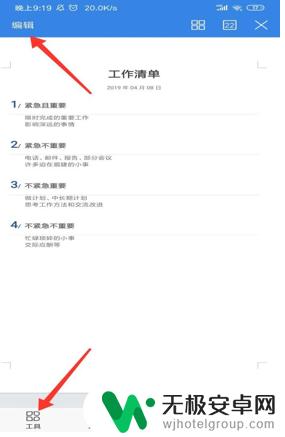
3.在工具界面,选择文件菜单栏,找到并点击【打印】选项:
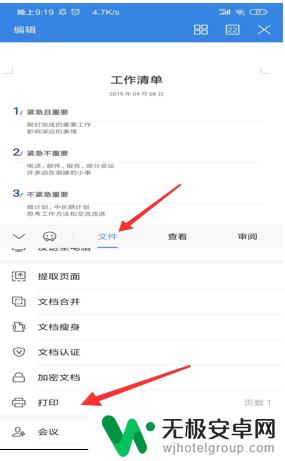
4.点击打印后,会弹出一个选择对话框。点击更多打印方式:
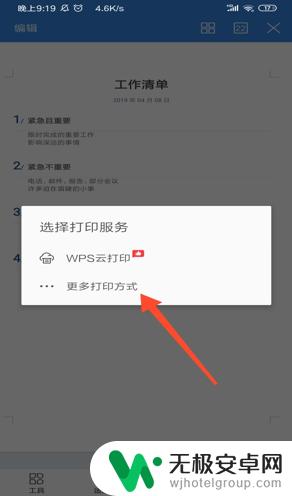
5.进行打印设置,设置打印范围以及每页的版数等,所有设置完成后点击【打印】:
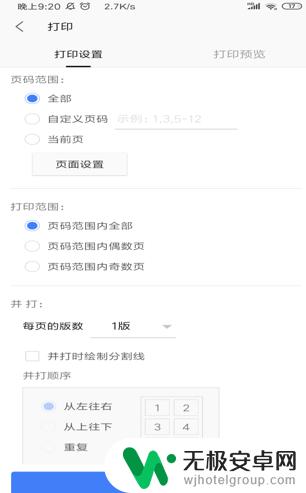
6.选择点击系统打印服务,点击选择打印机。通过WiFi,USB等连接打印机后,即可打印:
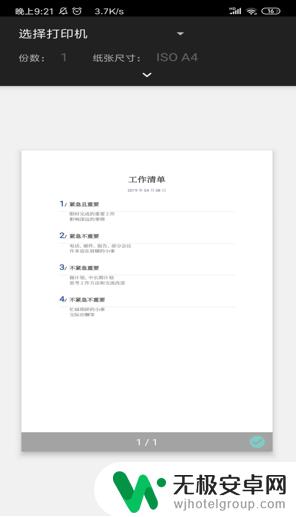
以上就是手机wps打印教程的全部内容,如果您遇到相同的情况,可以按照小编的方法来解决。










